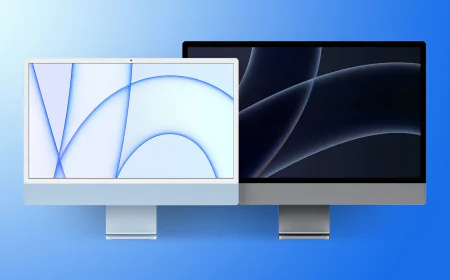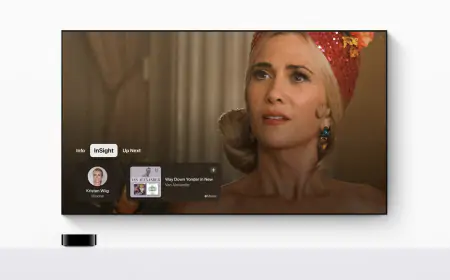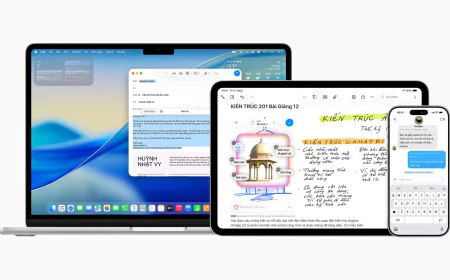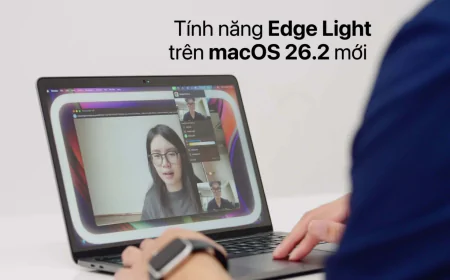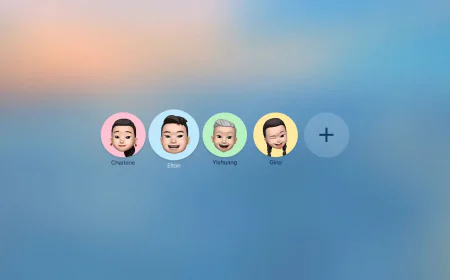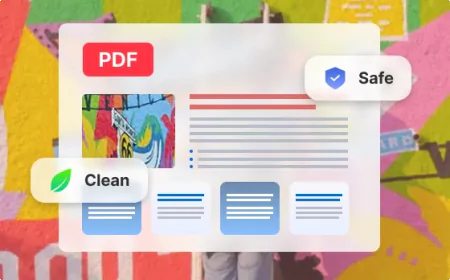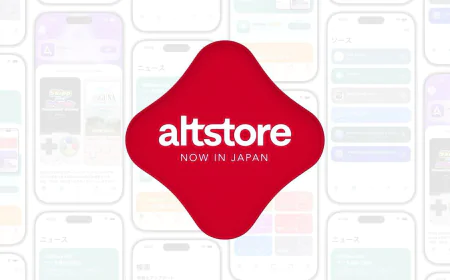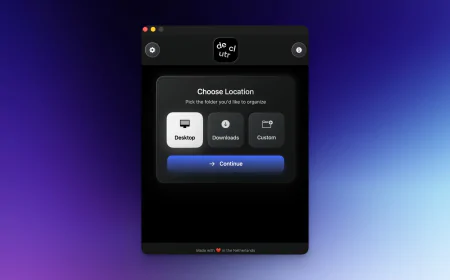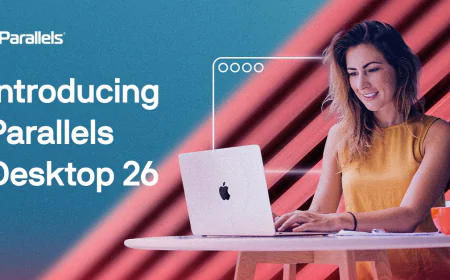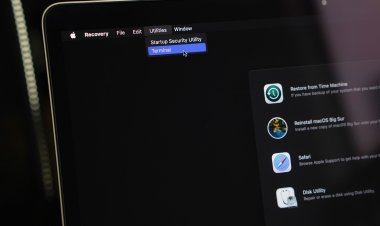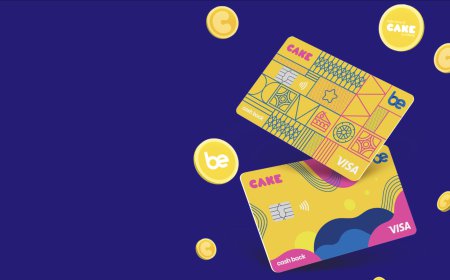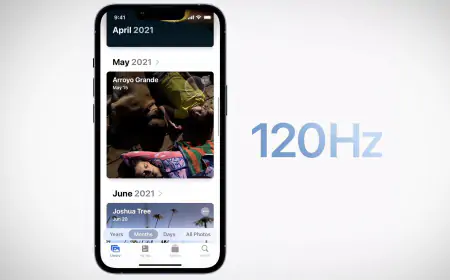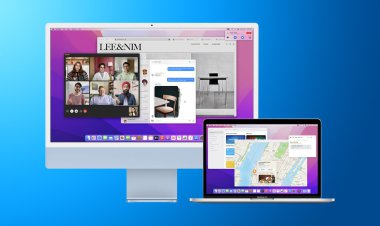Ẩn biểu tượng thông báo ở trang App Library trên iPhone
Với phiên bản iOS 14, lần đầu tiên Apple giới thiệu giao diện App Drawer trên iPhone của riêng mình với tên gọi là App Library, vuốt đến trang cuối của màn hình chính sẽ thấy. App Library sẽ sắp xếp tất cả các ứng dụng có trong chiếc iPhone của bạn theo từng ngăn có chủ đề liên quan.
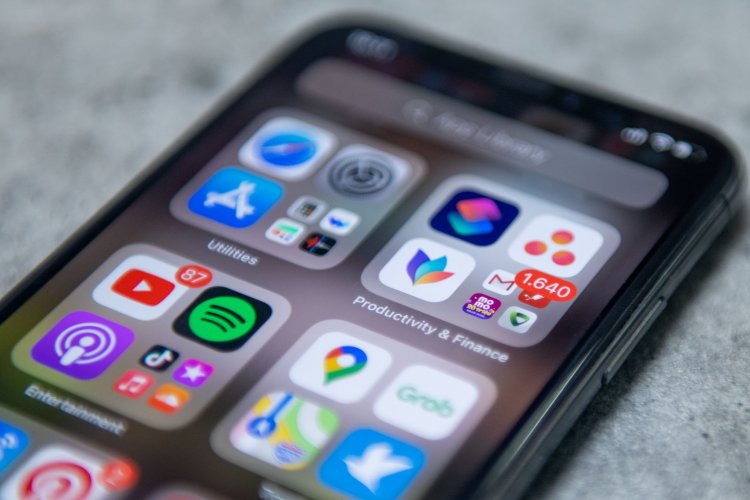
Giao diện của App Library trong gọn gàng và đẹp mắt, tuy nhiên, khi có nhiều những thông tin từ các app mà bạn chưa kịp đọc hoặc không muốn mở lên thì những con số màu đỏ sẽ hiện chi chít.
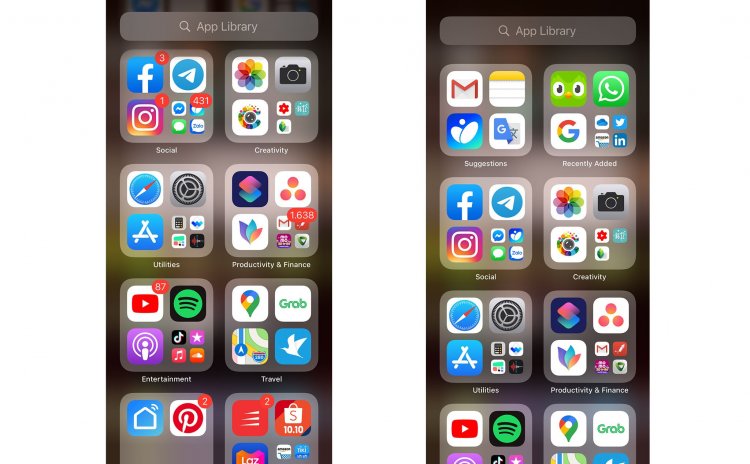
Nếu muốn giảm bớt sự lộn xộn về hình ảnh, tăng tính thẩm mĩ bạn có thể ẩn nó đi hoặc muốn hiển thị nhiều thông tin để tiện theo dõi thì bật nó lên bằng thủ thuật nhanh trong cài đặt.
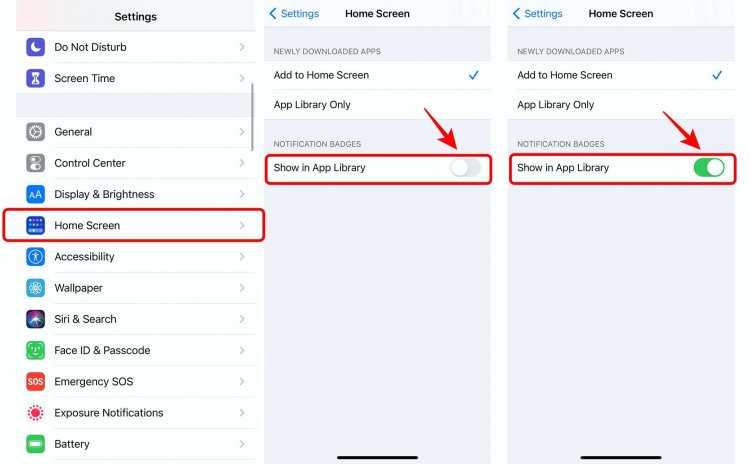
Vào Settings (Cài đặt) > chọn Home Screen (Màn hình chính), tại đây các bạn sẽ thấy một tùy chọn là Show in App Library (Hiển thị trong App Library). Nếu bạn muốn xem biểu tượng số thông báo trong App Library thì bật nút gạt lên. Ngược lại nếu bạn không muốn thấy số thông báo màu đỏ hiển thị trong App Library thì hãy tắt nút gạt đi.
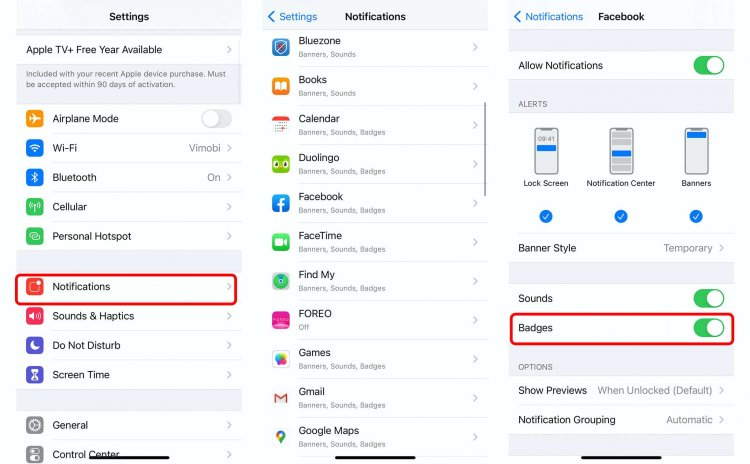
Ngoài ra, nếu bạn muốn bật hoặc tắt chữ biểu tượng thông báo cho một ứng dụng cụ thể trên Màn hình chính hoặc App Library bạn có thể vào Settings (Cài đặt) > Notifications (Thông báo), chọn 1 ứng dụng bất kỳ, sau đó tại gạt tắt hoặc bật công tắt ở tùy chọn Badges (Biểu tượng).
Theo Tinhte
Bạn nghĩ sao ?
 thích
0
thích
0
 Không thích
0
Không thích
0
 Love
0
Love
0
 Funny
0
Funny
0
 Angry
0
Angry
0
 Sad
0
Sad
0
 Wow
0
Wow
0